MathType 如何编辑叉符号
MathType里面的符号涉及到各个方面,很多特殊的符号都可以用它来编辑,因此MathType不仅仅只是用于编辑数学公式。当然,在数学公式中,MathType能够发挥的作用更大,很多数学公式中都有很多特殊的符号,这也正是MathType单独作为一个工具使用的原因,以叉符号为例,下面来介绍MathType叉符号的编辑方法。
具体操作步骤如下:
1.按照自己的使用习惯打开MathType公式编辑器,进入到公式编辑界面。

打开软件进入编辑状态
2.在公式编辑界面中,用鼠标点击MathType菜单中的的"编辑"——"插入符号"命令。
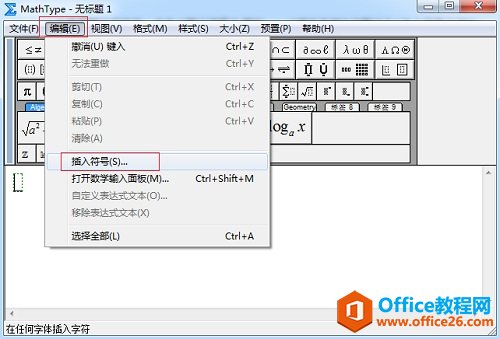
点击"编辑"——"插入符号"
3.随后会弹出一个"插入符号"的对话框,在这个对话框中,将"查看"设置成"字体"——"宋体"这个查看方式,然后拉动滚动条,由于在这个查看方式下的符号有很多,所以在拉动滚动条时一定要注意。查找叉符号时滚动条不用拉动得太多,拉到如图所示的位置就差不多了,再往下就会出现很多的汉字或者其它符号,查找时就会很困难。在符号面板中找到这个符号后,点击这个符号,然后再点击右上角的"插入"、"关闭"按钮就可以在编辑区域中编辑出这个叉符号了。
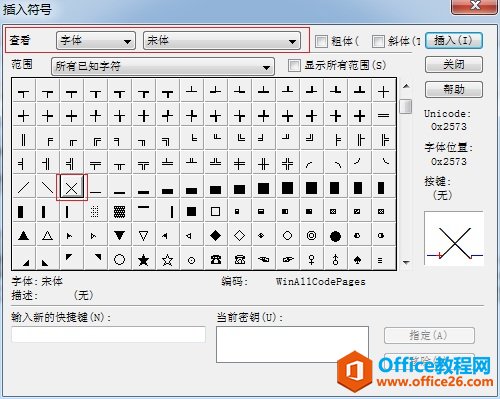
在符号面板中找到叉符号后插入
以上内容向大家介绍了MathType叉符号的编辑方法,这个方法其实比较简单,关键还是在于MathType符号面板中对于符号的查找,每种查看方式下所显示的符号都是不一样的,有的多有的少,在符号比较多的方式下查找符号时就要格外注意。
您可能感兴趣的文章
- 04-18如何解决word中文双引号变成英文引号
- 04-18Word2010技巧大全
- 04-18word怎么设置对齐字符网格
- 04-18如何在Word2010里插入水印?
- 04-18word 设置编号后如何让下面的字对齐
- 04-18word中的网格对齐是什么意思
- 04-18如何解决word2013停止工作
- 04-18word打印缺一部分表格文件怎么办
- 04-18WORD中怎样设置字体长宽
- 04-18Word2013怎样制作名片


阅读排行
推荐教程
- 11-22office怎么免费永久激活 office产品密钥永久激活码
- 11-30正版office2021永久激活密钥
- 11-25怎么激活office2019最新版?office 2019激活秘钥+激活工具推荐
- 11-25office2010 产品密钥 永久密钥最新分享
- 11-22Office2016激活密钥专业增强版(神Key)Office2016永久激活密钥[202
- 11-30全新 Office 2013 激活密钥 Office 2013 激活工具推荐
- 11-25正版 office 产品密钥 office 密钥 office2019 永久激活
- 11-22office2020破解版(附永久密钥) 免费完整版
- 11-302023 全新 office 2010 标准版/专业版密钥
- 11-22office2010激活密钥有哪些?office2010永久激活密钥分享







